Melkein jokainen World Wide Webin käyttäjä tietää Internet-liikenteen käsitteen. Jos puhutaan matkapuhelinoperaattorit, niin heille, mitä suurempi on käytettävissä olevan liikenteen määrä, sitä korkeammat ovat kustannukset. Useimmilla operaattoreilla on tariffit, joissa ei ole liikennerajoituksia, mutta niiden hinta on huomattavasti korkeampi kuin rajoituksilla varustettujen analogien.
Internet varten henkilökohtaiset tietokoneet , jonka palveluntarjoajat tarjoavat, arvioidaan useimmiten Internetin nopeuden perusteella.
World Wide Webissä on miljardeja tietokoneita. Jotkut kutsuvat niitä palvelimiksi - osa tiedoista on tallennettu niille, toiset muodostavat yhteyden näihin palvelimiin saadakseen nämä tiedot. Tästä päätämme, että tietokoneet vaihtavat tietoja keskenään.
Muilta tietokoneilta saadut tiedot ovat saapuva liikenne, ja tietokoneesi lähettämät tiedot ovat lähtevä. Tämä luokka sisältää viestit VK:ssa, lataamasi äänitallenteet, videot ja paljon muuta. Mittayksikkö on gigatavu, megatavu tai kilotavu.
Monilla palveluntarjoajilla on niin sanottu "Grid" - tämä on palveluntarjoajan järjestämä paikka verkossa tai Internetissä, josta käyttäjät voivat ladata elokuvia, musiikkia ja vaihtaa muuta tietoa, mutta samalla maksu kulutusta kohti Liikennemaksua ei peritä. Vain kyseisen palveluntarjoajan käyttäjillä on pääsy verkkoon.
Usein käy niin, että yksi tietokone alkaa lähettää tietoja toiselle ilman tietokoneen omistajan tietämystä. Tämä tapahtuu, kun tietokone on saanut tartunnan virus. Tässä tapauksessa lähtevä liikenne on merkittävästi lisääntyy. Tällaisten epämiellyttävien tilanteiden välttämiseksi sinun on käytettävä virustorjuntaohjelmia, jotka valvovat haittaohjelmia ohjelmisto ja neutraloi se estäen tietovuodot.
Kuinka selvittää kulunut liikenne
Kulutetun liikenteen määrän selvittämiseen on useita tapoja. Aloitetaan yksinkertaisimmalla menetelmällä.
Käytämme vakiotoimintoja
Se antaa meille mahdollisuuden selvittää, kuinka paljon tietoa vastaanotettiin ja kulutettiin virran aikana Internet-istunnot.
Etsi tehtäväpalkista kuvake, joka näyttää aktiivisen Internet-yhteytesi. ![]()
Klikkaamalla sitä näet lista mahdolliset yhteydet, sinun on valittava omasi. 
Klikkaa sitä oikealla painikkeella.
Näkyviin tulee ikkuna, joka näyttää tietoja yhteyden kestosta, Internetin nopeudesta, lähetetyistä ja vastaanotetuista paketeista (tämä on liikennettä). 
Kun sammutat tietokoneen ja yhteys katkeaa, tiedot nollataan.
Jos käytät useita tilejä tietokoneellasi, voit saada niistä samat tiedot. Sinun on tehtävä samat manipulaatiot.
Kolmannen osapuolen ohjelmisto
 Voit käyttää erityisiä ohjelmistoja lähtevän ja saapuvan liikenteen määrittämiseen. Valinta täällä on valtava. Päädyimme Networx-ohjelmaan.
Voit käyttää erityisiä ohjelmistoja lähtevän ja saapuvan liikenteen määrittämiseen. Valinta täällä on valtava. Päädyimme Networx-ohjelmaan.
Erittäin yksinkertainen, informatiivinen ja intuitiivinen ohjelma.
Asennuksen jälkeen se on aina tehtäväpalkissasi. Voit ottaa siihen yhteyttä milloin tahansa ja saada kaikki tarvittavat tiedot. ![]()
Kun siirrät hiiren kuvakkeen päälle, ohjelma näyttää sinut nykyinen Internet-nopeus.
Jos napsautat sitä oikealla painikkeella, niin ikkuna avautuu. 
Napsauttamalla painiketta tilastot, saat liikennetiedot sekä nykyisestä että päivältä, viikolta, kuukaudelta, vuodelta, voit tarkastella tunneittain raportti.
Liikenne mobiililaitteilla
 Mobiililaitteilla liikennettä kuluu paljon enemmän taloudellisempi. Tämän takaa mobiiliversiot sivustot, jotka on optimoitu erityisesti käyttäjille, jotka käyttävät Internetiä gadgeteilla.
Mobiililaitteilla liikennettä kuluu paljon enemmän taloudellisempi. Tämän takaa mobiiliversiot sivustot, jotka on optimoitu erityisesti käyttäjille, jotka käyttävät Internetiä gadgeteilla.
Eniten yksinkertainen ratkaisu Ongelmana on sovelluksen asentaminen. Jokainen palveluntarjoaja on kehittänyt älypuhelimille ohjelmiston, joka heijastaa kaikkea liikennetilastot.
Voit myös ottaa selvää lyhyt numero(se vaihtelee operaattorien välillä). Lähettämällä siihen tekstiviestin, saat vastauksena liikennetietoja.
Missä liikenne kulkee? Kuinka löytää "vuoto" yksinkertaisimmilla tavoilla.
He sanovat, että luonnossa on kaksi mysteeriä: mistä pöly tulee ja mihin rahat menevät? Samalla tavalla Internetissä on oma mysteerinsä: minne liikenne "virraa"? Tietenkin kiinteissä olosuhteissa, nykyaikaisilla nopeilla linjoilla, tämä ongelma on menettänyt merkityksensä - mutta heti kun menemme lomalle, luontoon, maaseudulle, jossa ainoa tapa muodostaa yhteys Internetiin on matkapuhelinviestintä, tämä ongelma ilmenee täysillä. Ostamme operaattorilta 1-2-4-8 gigatavun paketin, näyttää siltä, ettemme tehneet mitään, mutta se oli käytetty ((. Minne se katosi? Ja onko mahdollista löytää "lähdettä" jotenkin vuodosta" käyttämällä "improvisoituja keinoja"?
Yleisesti ottaen, jos olet menossa "luontoon" ja käytät Internetiä rajoitetulla liikenteellä, on erittäin suositeltavaa etukäteen asenna liikenteenohjausohjelma. Esimerkiksi täysin ilmainen NetLimiter Monitor. Sitten katsomalla sen tilastoja näemme esimerkiksi, että tulevan ja lähtevän liikenteen kuluttaa FireFox-selain (ensimmäisessä esimerkissä) ... tai vain saapuvan liikenteen kuluttaa Miranda-pikaviestiohjelma. Kaikki on yksinkertaista ja läpinäkyvää.
 |
Radioamatöörit, kun ei ole mahdollista käyttää tarkkaa, "laadullista" mittaria, käyttävät usein "kvantitatiivista" - jota yleensä kutsutaan testaajaksi. Liikenteenseurantajärjestelmässämme testaaja on paikallisverkon/langattoman verkon/modeemin ilmaisin – yleensä käyttöliittymä, jonka kautta tietokone on kytketty käyttöliittymään. Tällainen testaaja voi myös toimia solukkomodeemin (matkapuhelinmodeemin hallintaohjelman) Dashboardin tulevan/lähtevän liikenteen määrän indikaattorina.
Kuinka määrittää, mihin indikaattoriin keskittyä? Lokerossa voi olla useita verkon/langattoman/modeemin ilmaisimia. Se on hyvin yksinkertaista, jos tarkalleen Jos et tiedä, mitä indikaattoria kannattaa tarkastella, voimme seurata tarvitsemamme indikaattoria muuttamalla toimintaa. Kokeile esimerkiksi ladata mikä tahansa verkkosivusto selaimeesi ja katso, mikä ilmaisin on aktivoitunut - se syttyy tai vilkkuu nopeasti. Jos ilmaisimen vieressä on punainen risti, voit jättää sen välittömästi huomiotta. Esimerkkikuvakaappauksessa aktiivinen käyttöliittymä on merkitty vihreällä pisteellä ja toimimaton käyttöliittymä punaisella pisteellä.
Kun olemme löytäneet Internet-yhteytemme indikaattorin, voimme nyt aloittaa auditoinnin. Ensin arvioidaan karkeasti, onko "vuotoa" ollenkaan. Lopetetaan pääsy Internetiin, odotellaan kaikkien sivustojen latautumista jne. - ja katsotaan indikaattoriamme. Sen ei pitäisi palaa. Jos se ei syty pitkään aikaan, edes lyhyen aikaa, ei todennäköisesti ole "tuottamatonta vuotoa". Mutta todennäköisimmin huomaat, että se ajoittain "leimahtaa". Tämä tarkoittaa, että jokin ohjelma käyttää Internetiä. Yritetään löytää mikä ohjelma (tai selaimen välilehti) tekee tämän.
Kuinka voimme määrittää, mitkä tietokoneella tällä hetkellä aktiivisista ohjelmista käyttävät Internetiä? Käytetään "Susi-menetelmää" "No, odota hetki!" Muistatko, kun hän törmäsi televisiokauppaan jahtaaessaan jänistä? Selvittääkseen, missä jänis piileskeli, hän alkoi sammuttaa televisiot - ja lopulta löysi hänet. Joten yritämme löytää "jänis" tai "jänis".
Tätä varten käytämme TaskManageria. "Tavallisen" TaskManager-järjestelmän avulla puramme ohjelmia, kun ne "jäätyvät". Onko heidän mahdollista päinvastoin viedä ohjelmia valvottuun "jäädytykseen"? Valitettavasti ei - tavallinen TaskManager-järjestelmä ei voi tehdä tätä. Mutta on olemassa valtava määrä vaihtoehtoisia TaskManagereita, jotka voivat tehdä tämän. Emme harkitse kaikkia tällaisia ohjelmia - rajoitamme vain kahteen.
Ensimmäinen ja melko voimakas on. Kovasta nimestä huolimatta se on täysin turvallinen järjestelmälle ja erittäin tehokas käynnissä olevien ohjelmien ja prosessien tutkimuksen ja hallinnan kannalta. Lataa ja asenna se - se auttaa sinua paitsi tässä asiassa - monet järjestelmän toimintaan liittyvät ongelmat voidaan selvittää sen avulla. Jos et voi tai sinulla ei ole mahdollisuutta asentaa ohjelmaa (esimerkiksi jos ohjelmien asennus on kielletty tai et halua lisätä sitä ohjelmaryhmään), lataa kannettava versio. Sen avulla voit aloittaa järjestelmän tutkimisen tien päällä ilman tarpeettomia asennuksia. Lisäksi voit tallentaa kannettavan version flash-asemalle ja käyttää sitä missä tahansa.
Käynnistä se ja katsotaan pääikkunaa, Prosessit-välilehteä. Näet monia ohjelmia ja prosesseja käynnissä järjestelmässäsi. Mitä alempana ohjelma on ikkunassa, sitä myöhemmin se käynnistetään. Ikkunan alin ohjelma on viimeksi käynnistetty ohjelma.
 Muuten, tämä ohjelma näyttää myös epäsuorasti, mikä ohjelma käyttää Internetiä (tosin ei vain). Katso I/O Total -saraketta. Jos ohjelman tässä sarakkeessa on nollasta poikkeavia lukuja, niin ohjelma on mukana tiedonvaihdossa "ulkomaailman" kanssa - tietysti suhteessa ohjelmamuistiin. Jos Internetiin liittyvissä ohjelmissa (luettelo on artikkelin lopussa) on nollasta poikkeava luku, voit lisätä sen epäiltyjen luetteloon.
Muuten, tämä ohjelma näyttää myös epäsuorasti, mikä ohjelma käyttää Internetiä (tosin ei vain). Katso I/O Total -saraketta. Jos ohjelman tässä sarakkeessa on nollasta poikkeavia lukuja, niin ohjelma on mukana tiedonvaihdossa "ulkomaailman" kanssa - tietysti suhteessa ohjelmamuistiin. Jos Internetiin liittyvissä ohjelmissa (luettelo on artikkelin lopussa) on nollasta poikkeava luku, voit lisätä sen epäiltyjen luetteloon. Kuinka aiomme nyt käyttää tätä ohjelmaa "aktiivisten" ohjelmien etsimiseen? Erittäin yksinkertainen. Alkaen alhaalta (uusimmasta) alamme "jäädyttää" Internet-ohjelmia. Voit tehdä tämän napsauttamalla hiiren kakkospainikkeella ohjelman nimeä ja valitsemalla valikosta Keskeytä prosessi. Tämän jälkeen katsomme indikaattoriamme - onko pääsy Internetiin lopetettu? Jos kyllä, niin löysimme sen Kaikki ohjelmat, jotka "lypstävät" liikennettä (todennäköisimmin niitä on useampi kuin yksi). Jos pyynnöt eivät ole pysähtyneet - mutta vilkkumisen "tempo" on muuttunut - niin "jäätynyt" ohjelma on melkein varmasti yksi niistä "noista". Jos mikään ei ole muuttunut, "vapauta" ohjelma napsauttamalla hiiren kakkospainikkeella ohjelman nimeä ja valitsemalla Jatka prosessia.
 Kun "syytettyjen luettelo" on valmis, arvioimme, mitä sille tehdään. Jos luettelossa on vain pikaviesti- ja viestintäohjelmat - esimerkiksi Skype (skype.exe), ICQ (icq.exe), Qip (qip.exe), Miranda (miranda32.exe) - sinun on mietittävä, onko se kannattaa pitää ne jatkuvasti aktiivisina. Tosiasia on, että nämä ohjelmat vaihtavat jatkuvasti tietoja Internetissä - ja tätä ei voida välttää. Jotkut kuluttavat vähän liikennettä (esim. - ICQ, Qip, Miranda), toiset - jonkin verran enemmän (esim. Skype) - mutta vaihtoa tapahtuu joka tapauksessa. Joten jos haluat säästää rahaa näissä ohjelmissa, sulje ne, kun et käytä niitä. Tai "jäädytä" se "seisokkeja" varten TaskManagerin avulla. Mutta muuten, mikä tahansa näistä ohjelmista kuluttaa hyvin vähän liikennettä - joten jos sinulla ei ole täysin rajoitettu liikennepaketti, voit jättää nämä ohjelmat käynnissä jatkuvasti.
Kun "syytettyjen luettelo" on valmis, arvioimme, mitä sille tehdään. Jos luettelossa on vain pikaviesti- ja viestintäohjelmat - esimerkiksi Skype (skype.exe), ICQ (icq.exe), Qip (qip.exe), Miranda (miranda32.exe) - sinun on mietittävä, onko se kannattaa pitää ne jatkuvasti aktiivisina. Tosiasia on, että nämä ohjelmat vaihtavat jatkuvasti tietoja Internetissä - ja tätä ei voida välttää. Jotkut kuluttavat vähän liikennettä (esim. - ICQ, Qip, Miranda), toiset - jonkin verran enemmän (esim. Skype) - mutta vaihtoa tapahtuu joka tapauksessa. Joten jos haluat säästää rahaa näissä ohjelmissa, sulje ne, kun et käytä niitä. Tai "jäädytä" se "seisokkeja" varten TaskManagerin avulla. Mutta muuten, mikä tahansa näistä ohjelmista kuluttaa hyvin vähän liikennettä - joten jos sinulla ei ole täysin rajoitettu liikennepaketti, voit jättää nämä ohjelmat käynnissä jatkuvasti. Toinen ryhmä ohjelmia, jotka voivat kuluttaa liikennettä jopa "lepotilassa", ovat selaimet. Kuten Internet Explorer (iexplorer.exe), Mozilla FireFox (firefox.exe), Mozilla SeaMonkey (seamonkey.exe), Opera (opera.exe), Google Chrome(chrome.exe), Safari (safari.exe) - ja mahdollisesti muut. Jotkut avaamasi verkkosivuston sivut voidaan suunnitella lataamaan säännöllisesti tietoja näytön tilan päivittämiseksi. Sen tilavuus voi joskus olla merkittävä. Valitettavasti ei ole helppoa tapaa "jäädyttää" selaimen kirjanmerkkiä. Siksi "ensimmäisellä passilla" sinun on ohitettava kaikki kirjanmerkit ja suljettava kaikki epäilyttävät. Tulevaisuudessa, kun olet tunnistanut tällaiset sivut, älä jätä niitä katselun jälkeen - vaan sulje ne. Itse sivustot voivat olla hyvin erilaisia - esimerkiksi tänä vuonna näin, että GisMeteo-sivuston sivuja päivitetään säännöllisesti (ja melko usein - vaikka sää ei muutu niin nopeasti)).
Saattaa myös olla "unohdettuja" ohjelmia, jotka latautuvat automaattisesti järjestelmän käynnistyessä - useimmiten nämä ovat ohjelmia torrentien (seurantaohjelmien) kanssa työskentelemiseen - esimerkiksi muTorrent (uTorrent.exe). Estä vain tällaisia ohjelmia käynnistymästä automaattisesti - kun olet rajoitetuissa liikenneolosuhteissa.
Jos ohjelma ei kuulu yllä oleviin eikä se ole järjestelmällinen (katso luettelo alla), on syytä olla varovainen. On hyvin todennäköistä, että järjestelmäsi on viruksen/troijalaisen saastuttama - ja se tekee hiljaa "likaisen tekonsa" ilmoittamatta siitä sinulle. "Jäädytä" tällaiset prosessit äläkä "pura" niitä - ja katso Internetistä, millainen ohjelma se on. Jos tämä on vaaraton ohjelma, poista se käytöstä "rajoitetun vaihdon" ajaksi. Jos Internetin tietojen mukaan kyseessä on troijalainen/virusohjelma, käsittele tietokonettasi.
Jos liikenne kuluttaa järjestelmäohjelma- silloin on parasta ottaa käyttöön palomuuri järjestelmässä - järjestelmä tai ulkoinen ohjelma - ja estää tarpeettomat puhelut. Furewallin asettaminen on erillisen artikkelin asia, mutta Internet on täynnä kaikenlaisia asetusten kuvauksia. Käytä mitä ymmärrät. Palomuurin avulla voit hallita liikennettä tarkemmin ja estää pääsyn Internetiin niille ohjelmille, joita et halua päästää maailmaan.
Mutta sanot, tämä on melko monimutkainen aloittelijoille. Onko jotain toiminnallisesti samanlaista - mutta mahdollisimman yksinkertaista? Osoittautuu, että on! Tämä on erittäin yksinkertainen, mutta samalla melko tehokas Task Manager, jolla on kyky "jäädyttää" / "purkaa" ohjelmia - eikä vaadi asennusta. sen koko on yleensä merkityksetön - itse ohjelma on 38.4k ja kaikki tiedostot noin 100k. Tämä koko ei "tuhoa" liikennepakettiasi paljon.
Kun olet käynnistänyt sen (on parempi laittaa se käynnistykseen kokonaan - se vaatii hyvin vähän muistia) voit kutsua sitä käyttämällä pikanäppäintä Ctrl+Vaihto+~. Näemme ikkunan, jossa on luettelo käynnissä olevista ohjelmista - mitä korkeampi ohjelma, sitä myöhemmin se käynnistetään. Uusin on listan kärjessä.
 |
 |
Nyt käyttämällä yhtä näistä ohjelmista voit löytää "vuodon lähteen" ja päättää, mitä tehdä tälle ohjelmalle/ohjelmille.
Sovellus - TaskManagers-luettelossa olevien ohjelmien ja niiden suoritettavien tiedostojen nimet:
Selaimet:
Internet Explorer - ieexplorer.exe
Mozilla FireFox - firefox.exe
Mozilla SeaMonkey - seamonkey.exe
Opera - opera.exe
Google Chrome - chrome.exe
Safari - safari.exe
Maxthon-selain - maxthon.exe
Pikaviesti- ja viestintäohjelmat:
Skype - skype.exe
ICQ - icq.exe
Qip - qip.exe
Miranda - miranda32.exe
R&Q - rnq.exe
P2P-ohjelmat (torrenteihin ja suoraan tiedostojen vaihtoon):
muTorrent - uTorrent.exe
Edonkey - edonkey.exe
Emule - emule.exe
Järjestelmäohjelmat - älä "jäädytä" niitä, ellei se ole välttämätöntä - järjestelmän täydellinen "jäätyminen" on mahdollista!:
Järjestelmän käyttämätön prosessi
Järjestelmä
smss.exe
winlogon.exe
services.exe
lsass.exe
svchost.exe
Lista on annettu enemmän esimerkkinä, vain tunnetuimmat ohjelmat. Jos näet ohjelman, joka ei ole tässä luettelossa, katso Internetistä, millainen suoritettava tiedosto se on.
Artikkelia käsitellään yleisellä foorumilla tässä yläosassa.
Artikkelista on lähetetty kopio
1) Jos älypuhelimesi tukee 3G- tai 4G/LTE-tekniikoita, sinun on ensin poistettava automaattiset ohjelmistopäivitykset käytöstä.
Monet ohjelmat lataavat päivityksiä taustalla, joten et ehkä edes tiedä siitä. Salli päivitykset vain niille, joita todella tarvitset säännöllisesti.
Android-käyttöjärjestelmän omistajien on siirryttävä "Asetukset - Tiedonsiirto - MegaFon" -osioon. Voit myös nähdä yksityiskohtaisesti, mikä sovellus kuluttaa kuinka paljon valitun ajanjakson aikana. Kun napsautat kutakin niistä, tietyn ohjelman yksityiskohtaiset asetukset avautuvat. Meidän on "rajoitettava taustaliikennettä", ja voit halutessasi myös poistaa automaattisen tietojen päivityksen käytöstä. Voit tehdä tämän iOS:ssä "Asetukset - Yleiset - Sisältöpäivitys" -osiossa.
2) Aseta liikennerajoitus.
Voit hallita Internet-liikenteen kulutusta asettamalla vaaditun rajan tariffisuunnitelmasi tai -vaihtoehdon mukaan suoraan älypuhelimellasi. Androidissa voit rajoittaa tiedonsiirtoa seuraavasti: siirry kohtaan "Asetukset - Tiedonkäyttö - Aseta raja". iOS:ssä sinun on ladattava kolmannen osapuolen sovellus AppStoresta. Ilmainen Traffic Monitor -apuohjelma on vain yksi näistä. Muuten, voit tarkistaa jäljellä olevan liikenteen komennolla *558#.
3) Estä synkronointi.
Riippumatta siitä, missä verkossa käytät Internetiä - 4G/LTE, 3G tai EDGE/2G, älypuhelin synkronoi säännöllisesti saatavilla olevat sovellukset etäpalvelimien kanssa. Välttääksesi tämän ja säästääksesi rahaa, sinun on vain poistettava tällainen synkronointi käytöstä. Androidissa - siirry kohtaan "Järjestelmäasetukset - Tilit- Sammuta synkronointi / Vain Wi-Fi-yhteyden kautta." iOS:ssä sinun on tehtävä kaksi vaihetta: mene ensin kohtaan "Järjestelmäasetukset - iCloud Drive - sammuta matkapuhelindata" ja sitten kohtaan "Järjestelmäasetukset - iTunes, AppStore - sammuta matkapuhelindata".
4) Poista widgetit.
Yksi Androidin ominaisuuksista on widgetit. Tilastot osoittavat, että kertakäyttöinen Internet-selailu selaimessa kuluttaa huomattavasti vähemmän liikennettä verrattuna keskeytyksetöntä Internet-yhteyttä vaativiin widget-pyyntöihin.
5) Esilataus. Yandex-navigaattorisovellukset. Kartat ja Google Kartat voi todella toimia offline-tilassa. Sinun tarvitsee vain ladata kartat ensin. Yandexissa tämä tehdään näin: "Yandex. Kartat - Valikko - Lataa kartta - Penza - Valitse karttatyyppi - Lataa." Ja Googlessa se on näin: "Google Maps - Valikko - Omat paikat - Lataa kartta-alue - Valitse kartta - Lataa."
Bonus MegaFonilta: mielenkiintoinen temppu
"MegaUnlimit" -vaihtoehto antaa kekseliäimmille MegaFon-tilaajille, jotka ovat yhteydessä "All inclusive" -tariffeihin, nauttia täysin rajoittamaton nettiyhteys. Toinen mukavuus on, että maksu on päivittäinen ja voit aktivoida sen milloin tahansa ja milloin tahansa. Yhteys - *105*1153#. Tilausmaksu - 0-10 ruplaa. päivässä. Nyt tiedät kaikki salaisuudet.
Matkapuhelimesi asetuksista löydät osion nimeltä "Tiedonsiirto" tai "Datan käyttö". Tämä osio laskee liikenteen, jonka käyttäjä kuluttaa puhelimeensa.
Mutta monet käyttäjät eivät tiedä, mitä liikenne on ja mitä tehdä matkapuhelimen asetuksissa näkyvillä liikennearvoilla. Jos et myöskään ole vielä selvittänyt tätä ongelmaa, suosittelemme, että luet artikkelimme.
Liikenne on tiedon määrä kännykkä lähettää ja vastaanottaa Internetistä. Liikennettä voidaan mitata paketteina, bitteinä tai tavuina. Mutta puhelimissa mittayksikköinä käytetään yleensä tavuja ja niiden johdannaisia (kilotavuja, megatavuja ja gigatavuja). Liikenteen laskenta on välttämätöntä, jotta käyttäjä voi hallita Internet-kulujaan.
Kun liikenne lasketaan, se jaetaan yleensä useisiin tyyppeihin. Tämä voi olla saapuvaa, lähtevää, sisäistä tai ulkoista liikennettä. Mutta puhelimessa ei yleensä ole niin yksityiskohtaisia tilastoja liikenteen käytöstä. Sen sijaan puhelin näyttää vain tietyn ajanjakson aikana käytetyn datan kokonaismäärän. Joissakin tapauksissa mobiili-Internetin (matkapuhelinverkon kautta välitetty liikenne) ja Wi-Fi-verkkojen laskennat voidaan pitää erillisinä.
Tarvittaessa liikenteen laskenta voidaan järjestää millä tahansa verkkoon tai Internetiin kytketyllä laitteella. Esimerkiksi, jos sinun on laskettava liikenne tietokoneella, jossa on käyttöjärjestelmä Windowsissa, voit käyttää ohjelmia kuten TMeter, NetWorx, BWMeter tai DU Meter.
Kuinka tarkastella liikennettä Androidissa
Jotta voit nähdä liikenteen kulutuksen Android-matkapuhelimessa, sinun on avattava " asetukset"ja etsi osio sieltä" Tiedonsiirto"tai" Datan käyttö" Esimerkiksi puhtaassa Android 8.0:ssa sinun on ensin siirryttävä Verkko ja Internet" ja avaa sitten alaosio " Tiedonsiirto».
Täältä näet kuinka paljon liikennettä kului viimeisen kuukauden aikana ja hyödynnä toimintoja, joiden avulla voit hallita mobiili-internet-kulujasi. Siellä on myös tietoa Wi-Fi:n kautta siirretyn tiedon määrästä.
Jos Androidin antamat tiedot eivät riitä sinulle, voit asentaa erityisiä sovelluksia liikenteen laskemiseen. Voit esimerkiksi käyttää sovelluksia tai.
Kuinka tarkastella liikennettä iPhonessa
iPhonessa on vastaava osio liikennetiedotuksista. Jos sinulla on Apple-matkapuhelin, sinun on avattava asetussovellus, siirry kohtaan " solu"ja vieritä näyttöä kohteen kohdalle" Tilastot».

Täältä näet Internetin datan kokonaismäärän sekä verkkovierailun aikana vastaanotetun tiedon. Lisäksi iPhone näyttää tarkan liikennearvon jokaiselle asennetulle sovellukselle. Näin voit nopeasti tunnistaa sovellukset, jotka käyttävät Internetiä useimmin, ja nostaa matkapuhelinkustannuksiasi.
Jos iPhonen antamat tiedot eivät riitä sinulle, voit asentaa erityisiä sovelluksia liikenteen laskemiseen. Voit esimerkiksi käyttää sovelluksia tai.
Kuinka säästää liikennettä puhelimellasi
Jos mobiili-internet-kulut tuntuvat liian korkeilta, voit vähentää kulutetun liikenteen määrää useilla toimenpiteillä:
- Sammuttaa Mobiili internet kun et tarvitse sitä. Yksinkertaista mutta erittäin tehokkaita neuvoja. Jos mobiililiikenne on erittäin rajoitettua, mobiili-internet tulisi kytkeä pois päältä aina kun mahdollista.
- Tutustu puhelimen asetuksiin. Tutustu puhelimesi asetuksiin. Löydät todennäköisesti useita ominaisuuksia ja toimintoja, jotka voivat auttaa sinua vähentämään tiedonsiirtoasi ja hallitsemaan mobiili-Internet-kulujasi.
- Käytä selainta, jossa on tallennusominaisuus. Monissa selaimissa on sisäänrakennetut kaistanleveyden säästötyökalut. Voit käyttää esimerkiksi Opera-selainta. Tämä selain välittää kaiken liikenteen omien palvelimiensa kautta, joissa se on esipakattu.
- Yritä aina muodostaa yhteys Wi-Fi-verkkoon. Kun olet yhteydessä langattomaan verkkoon Wi-Fi-verkot siirrät liikennettä tämän verkon kautta, vaikka mobiili Internet on itse asiassa poissa käytöstä.
- Tutustu sovellusasetuksiin. Monien sovellusten asetuksissa on kohta "Vain Wi-Fi:n kautta" sen käyttöönoton jälkeen, sovellus käyttää vain Wi-Fi-verkkoa.
Nykyaikaiset mobiililaitteiden omistajat käyttävät gadgeteja päivittäin kuluttaakseen suuria määriä tietoa muodostamalla yhteyden matkapuhelinverkkoon.
Lukuisista edullisista tariffeista huolimatta useimmat operaattorit tarjoavat rajoitetun palvelupaketin ja asettavat rajoituksia tiedonlatauksille. Valitettavasti verkkoliikenteen kulutusta ei aina voida seurata ajoissa, minkä vuoksi mobiili-internetin megatavuja loppuu sopimattomimmalla hetkellä. Miksi tämä tapahtuu? Mitkä älypuhelimen toiminnot lataavat tietoja verkosta itsenäisesti?
Internetin sulkeminen
Ensin puhutaan pääsyy nopea liikenteen kulutus - aina päällä oleva Internet (etenkin 4G) puhelimessa. Akun virran säästämiseksi ja liikenteen säästämiseksi on suositeltavaa kytkeä Internet päälle vain älypuhelinta käytettäessä. Jos globaalissa verkossa ei ole tarvetta jatkuvalle valolle, .
Tämän neuvon suurin haitta - voit jättää väliin tärkeitä ilmoituksia ja viestejä pikaviestinnässä. Jos jälkimmäiset ovat tärkeitä ja niitä käytetään säännöllisesti, on parempi jättää Internet päälle, mutta tutustu seuraaviin vinkkeihin.
Ohjelmisto- ja käyttöjärjestelmäpäivitykset
Latauksen aikana ladataan myös suuri määrä dataa. On suositeltavaa poistaa käytöstä alustan automaattinen haku ja päivitys kokonaan, jolloin sinulla on mahdollisuus hallita tätä prosessia haluamallasi tavalla, kun se on yhteydessä Wi-Fi-verkkoon. Tämän ansiosta on mahdollista säästää suuria määriä mobiili-internetiä.

Taustan synkronointi
Käyttäjätietojen lähettäminen johonkin erillisen palvelimen tallennustilaan tapahtuu yleensä taustalla älypuhelimen omistajan tietämättä. Esimerkki tästä on suosittu Google Photos -palvelu, jonka avulla voit synkronoida videoita ja valokuvia välillä erilaisia laitteita. Suuren määrän kaapattuja tiedostoja siirtäminen voi nopeasti tyhjentää kaiken käytettävissä olevan liikenteen.
Jotta et joutuisi ilman Internetiä, on suositeltavaa poistaa taustasynkronointi käytöstä palveluissa, jotka ovat vuorovaikutuksessa ulkoisen tallennustilan kanssa matkapuhelinviestintä. Muussa tapauksessa sinun on huolehdittava rajoittamattoman datasuunnitelman ostamisesta, eikä sinun tarvitse huolehtia rajoituksista. Täällä sinun on pidettävä silmällä älypuhelimesi akkua, koska siitä todennäköisesti tulee.

Widgetit työpöydällä
Monien älypuhelimen työpöydällä olevien widgetien käyttö on usein melko kallista. Sääennusteet, valuuttakurssit, uutiset ja muut tiedot päivittyvät monta kertaa päivän aikana. Pitääkö meidän selittää, mistä kaikki tämä tieto tulee ja kuka sen maksaa?
Liian tehoa kuluttavien widgetien poistaminen näytöltä mobiililaite auttaa säästämään akkuvirran lisäksi myös arvokasta liikennettä.
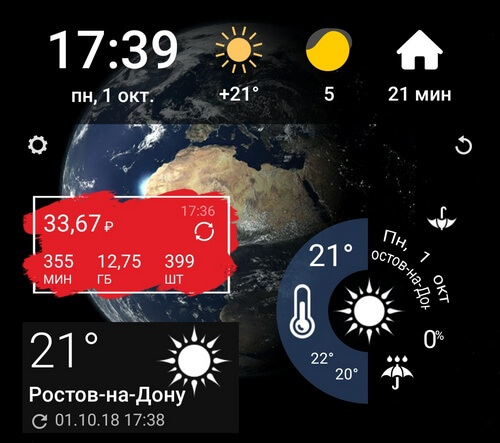
Mainonta sovelluksissa
ladata ilmaiset versiot ohjelmat alkaen Google Play tuo lisäbonuksen katselun muodossa mainostarjouksia erillisellä rivillä. Koska ne kaikki tulevat Internetistä, käyttäjälle tulee myös odottamattomia kuluja.
Päättää Tämä ongelma Voit käyttää sovelluksen maksullista versiota, jossa tällaiset haitat poistetaan kokonaan. Jos ohjelman tai pelin toiminnot eivät riipu yhteydestä mobiiliverkko, sinun on käytettävä niitä, kun tiedonsiirto on pois päältä.
Katso video
Monet kokemattomat käyttäjät eivät yksinkertaisesti tiedä, että valokuvien ja erityisesti videoiden katselu Odnoklassnikissa on Internetin arvokkaiden megatavujen tärkein kuluttaja. Analysoidaksesi liikenteen kulutusta, siirry kohtaan Asetukset - Verkko ja Internet - Tiedonsiirto - Mobiililiikenne (koskee Android Nougatia ja Oreoa). Esitetty kaavio näyttää selkeästi ja ymmärtää, mitkä sovellukset kuluttavat Internetiä.

Täältä voit selvittää, missä tilassa (aktiivinen tai tausta) tiedonsiirto tapahtuu - Valitse vain yksi sovelluksista.

Johtopäätös
Mobiili-Internetin vuotamiseen ei ole niin monia syitä kuin miltä näyttää. Estä epämiellyttäviä kuluja ja säästääksesi Internet-liikennettä puhelimessasi sinun on noudatettava useita yksinkertaisia varotoimia: poista sovellusten ja järjestelmän automaattiset päivitykset käytöstä, poista taustasynkronointi (jos sitä ei tarvita), poista tarpeettomat widgetit ja päästä eroon mainonnasta. sovelluksissa.




